IPad on kiistatta yksi Applen menestyneimmistä tuotteista.
Se on kannettava, kätevä, helppo käyttää ja yhdistää huippuluokan matkapuhelimien huipputekniset ominaisuudet kannettavien tietokoneiden premium-tietojen kanssa.
Mutta kuten mikä tahansa muu väline, iPads ei ole virheetön . Heillä on kohtuullinen osuus virheistä ja puutteista.
Bluesin ulkopuolella iPad voi toimia ja irrottaa jatkuvasti Wi-Fi: stä .
Onneksi sinun ei tarvitse pysyä offline-tilassa liian kauan ennen Wi-Fi-yhteyden palauttamista.
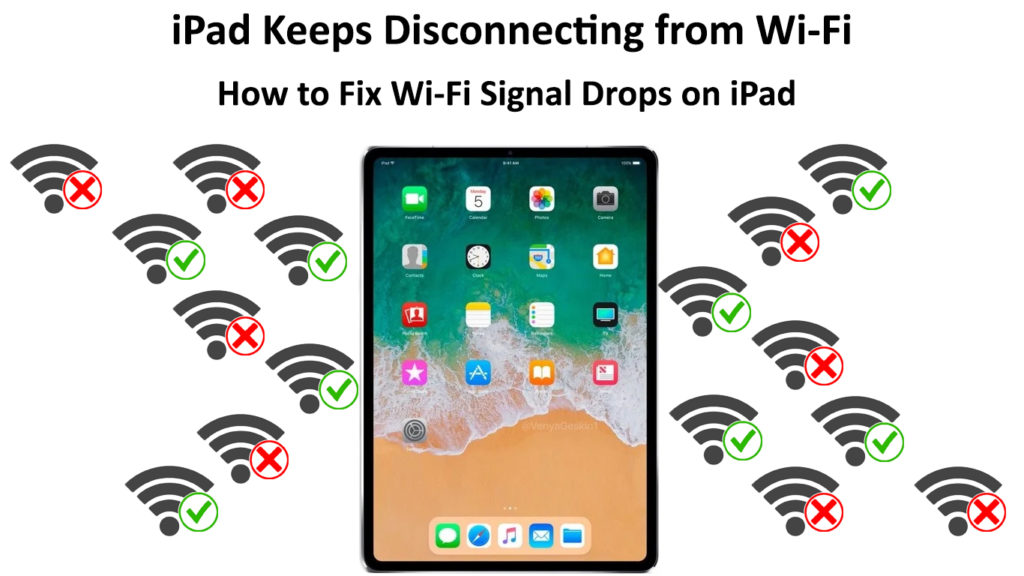
Heres kuinka voit korjata iPadin, joka katkaisee jatkuvasti Wi-Fi : n:
1. Vianmääritys Internet -yhteydestäsi
Ennen kuin häiritset Wi-Fi-asetuksiasi, tarkista, onko sinulla ensisijaisesti aktiivinen Internet-yhteys .
Loppujen lopuksi iPad vaatii aktiivisen Internet-yhteyden pysyäksesi yhteydessä Wi-Fi: hen, jotta se ei jatka katkaisua.
Voit vianmääritystä Internet -yhteydestä:
- Reitittimien LED -merkkivalojen tarkkaileminen signaalin tilan vahvistamiseksi

- Eri laitteen yhdistäminen Wi-Fi: ksi
- Vierailemalla reitittimien verkkohallintasivulla toisesta kytketystä laitteesta
- Verkkolaitteiden fyysinen arviointi
Jos muut laitteet voivat muodostaa yhteyden Wi-Fi-verkkoosi onnistuneesti , ongelma on varmasti iPadissa.
Varmista, että iPad on alueella ja Wi-Fi on yhteydessä langattomaan verkkoon.
Tässä on vaiheet, joiden avulla voit tarkistaa Internet -yhteyden iPadissa:
- Mene asetuksiin
- Napauta Wi-Fi-avaa Wi-Fi-asetukset
- Napauta Wi-Fi-verkon nimeäsi yhteyden muodostamiseksi
- Sininen valintamerkki ilmestyy verkon nimen viereen vahvistamaan yhteyden
- Ota automaattinen liitos käyttöön, jotta iPadisi voi liittyä tunnettuihin verkkoihin automaattisesti
2. Käynnistä iPad uudelleen
IPad saattaa irrottaa Wi-Fi: stä yleisten virheiden ja häiriöiden takia, ja yksinkertainen uudelleenkäynnistys voi auttaa ratkaisemaan ongelman.
IPadin uudelleen käynnistäminen päivittää sen Internet -järjestelmänsä, eliminoimalla yhteiset virheet ja palauttamalla yhteyden.
Käynnistä iPad uudelleen näiden vaiheet:
- Pidä virtapainike
- Vapauta virtapainike
- Vedä liukusäädin sammuta laite
- Käynnistä laite uudelleen painamalla virtapainiketta, kunnes Apple -logo tulee näkyviin
Jäädytetyille iPadeille:
- Pidä virta- ja kotipainikkeita painettuna samanaikaisesti (tai käytä tätä sekvenssiä iPad Prolle: äänenvoimakkuuden ylöspäin> Volume alaspäin> Pidä virtapainiketta painettuna.
- Odota, että Apple -logo ilmestyy ennen painikkeiden vapauttamista
- Odota, että laite käynnistyy uudelleen
Kuinka pakottaa uudelleen iPad
3. Tarkista häiriöt
Mikroaaltouunien, langattomien puhelimien, vauvanvalvojien ja Bluetooth -kaiuttimien häiriöt voivat heikentää Internet -signaaleja aiheuttaen iPadillesi kadotetun yhteyden ajoittain.
Lisäksi reitittimen ja iPadin välinen etäisyys voi vaikuttaa signaalin voimakkuuteen ja aiheuttaa Wi-Fi-katkaisuja.
Latenssikysymykset voivat syntyä, jos Wi-Fi-tukiasema ja iPad ovat liian kaukana toisistaan.
Nopein tapa käsitellä häiriöitä on sammuttaa tai irrottaa kaikki käyttämättömät langattomat laitteet.
Siirrä iPad lähemmäksi reititintä tai asenna Wi-Fi-vahvistimia varmistaaksesi, että olet alueella.
4. Unohda Wi-Fi-verkko
Toinen nopea tapa korjata iPad, joka kadottaa Internet-yhteydensä jatkuvasti, on unohtaa nykyinen Wi-Fi-verkko ja muodostaa se uudelleen.
IPad tallentaa verkkotietosi ensimmäistä kertaa liittymisessä, mutta nämä tiedot voivat vioittua ajan myötä, aiheuttaen laitteen menettävän Wi-Fi-yhteyden.
Verkon unohtaminen ja myöhemmin yhdistäminen voivat auttaa palauttamaan iPads Wi-Fi -yhteyden.
Tässä on vaiheet unohtaa Wi-Fi-verkon iPadissa:
- Mene asetuksiin
- Napauta Wi-Fi
- Napauta valintamerkkiä Wi-Fi: n vieressä, jonka haluat unohtaa
- Napauta Unohda tämä verkko
- Napauta Unohda vahvistaaksesi valintasi
- Mene takaisin aloitusnäyttöön
- Mene asetuksiin
- Napauta Wi-Fi
- Kytke Wi-Fi päälle
- Valitse Wi-Fi-verkko luetteloidusta verkosta
- Kirjoita verkon salasanasi yhteyden muodostamiseksi
Kuinka unohtaa Wi-Fi-verkko iPadissa
5. Kytke lentokonetila päälle/pois päältä
Uskomatonta, lentokoneen kytkemistä päälle ja pois päältä voi auttaa ratkaisemaan erilaisia ongelmia, mukaan lukien Wi-Fi-yhteysongelmat .
Useimmat tekniset gurut käyttävät tätä ominaisuutta vianmääritykseen, korjaamaan verkkoongelmia ja lajittelemaan Wi-Fi-ongelmia.
Se toimii päivittämällä verkkotoiminnot ja Wi-Fi-asetukset, jolloin iPadisi voidaan muodostaa yhteyden Internetiin saumattomasti.
HEES Kuinka käyttää lentokonetilan hakkerointia iPadissa:
- Napauta aloitusnäytöltä asetuksia
- Napauta lentokonetilaa kytkeäksesi sen päälle
- Odota 15-30 sekuntia
- Napauta lentokonetilaa sammuttaaksesi sen
- Tarkista, ratkaiseeko tämä ongelman
Voit myös sammuttaa iPadin ja päälle tarkistaaksesi, päivittääkö se verkkoasetuksiasi ja palauttaa Wi-Fi-yhteyden.
6. Nollaa verkkoasetukset
Vorruptoituneet tai väärin määritetyt verkkoasetukset voivat olla syynä siihen, miksi iPad ei ole yhteydessä Wi-Fi: hen.
IPadin verkkoasetusten palauttaminen voi mennä pitkälle auttamaan liitettävyysongelmien ratkaisemiseksi ja Wi-Fi-yhteyden palauttamiseksi.
Voit nollata verkkoasetukset asetusvalikosta, joten sinun ei tarvitse syöttää uusia kokoonpanoja manuaalisesti.
- Napauta aloitusnäytöltä asetuksia
- Mennä kenraalille
- Napauta siirtoa tai nollata
- Napauta Reset
- Napauta Reset -verkkoasetukset
Kuinka palauttaa verkkoasetukset iPadissa
HUOMAUTUS: Verkko-asetusten nollaaminen palauttaa myös Wi-Fi-salasanat, soluasetukset sekä APN- ja VPN-asetukset.
7. Päivitä iPads -laiteohjelmisto
IPad saattaa irrottaa Wi-Fi: stä yleisten virheiden ja ohjelmistojen häiriöiden takia, jotka häiritsevät verkkotoimintoja.
Onneksi Apple tarjoaa säännöllisesti ilmaisia iOS -laiteohjelmistoja ja tietoturvapäivityksiä kaikille tuotteilleen.
Nämä päivitykset korjaavat helposti yleiset virheet ja ohjelmistojen häiriöt, jotka aiheuttavat liitettävyysongelmia, palauttaen iPads Wi-Fi -yhteyden tehokkaasti.
Sinun on otettava käyttöön automaattisten päivitysten asetukset näiden ilmaisten päivitysten vastaanottamiseksi.
- Mene asetuksiin
- Napauttaa kenraali
- Napauta Ohjelmistopäivitys
- Napauta automaattisia päivityksiä
- Käynnistä lataa iOS -päivitykset
- Kytke asenna iOS -päivitykset
8. Nollaa reititin
Joskus iPad saattaa irrottaa Wi-Fi: stä, koska reitittimesi muisti on sotkuinen ja vaatii virkistävää.
Reitittimen palauttaminen poistaa kaikki räätälöidyt asetukset ja palauttaa sen oletusarvot antaen sille uuden aloituksen.
Tässä on vaiheet reitittimen nollaamiseksi:
- Etsi reitittimen nollauspainike

- Pidä Reset -painiketta muutaman sekunnin ajan painettuna terävällä nastalla tai paperiliikkeellä
- Anna reitittimen käynnistää uudelleen
- Määritä verkkoasetukset uudelleen
- Kytke iPad verkkoon
9. Tehtaan palauta iPad
Jos olet kokeillut kaikkea ja mikään ei näytä toimivan, harkitse tehdasasetuksen palauttamista iPadillasi.
- Napauta aloitusnäytöltä asetuksia
- Mennä kenraalille
- Napauta siirtoa tai nollata iPad
- Napauta Poista kaikki sisältö ja asetukset
Johtopäätös
IPad, joka katkaisee jatkuvasti Wi-Fi: stä, voi jättää sinut häiriintyneeksi ja turhautuneeksi, kun tarvitset laitetta eniten.
Onneksi tämän ongelman ratkaiseminen ei ole niin monimutkainen kuin monet ihmiset olettavat.
Sinun on vain kokeiltava joitain ehdotuksiamme liitettävyysongelmien minimoimiseksi ja iPads Wi-Fi -yhteyden palauttamiseksi.
